Last updated on 2020/12/17
挂载世纪互联Onedrive与国际版Onedrive for Business
注意:通过此方法虽然可以成功挂载,但是挂载后对于大文件的运行效率很低,性能不佳。
本文章灵感及部分文字、图片来源于https://blog.kaygb.com/160.html,对原作者表示感谢。
本文章主要介绍世纪互联版本Onedrive的相关方法,简要介绍个人版Onedrive的添加方法。
世纪互联Onedrive
需求:
- Windows10(Windows7 Windows8&8.1未测试,理论上可行)
- 开启IE可选功能(必须,重要操作均在IE中完成)
首先,在IE中登录世纪互联(https://login.partner.microsoftonline.cn/),登录时记得选择保存凭据(重要),之后点击Onedrive打开。
在这里为了避免后面一定会出现的问题,先进行以下操作:
1、首先,在当前Onedrive页面复制你的SharePoint网址,类似于https://***-my.sharepoint.cn/,只复制这一小部分即可。
2、之后,在右上角设置选项中选择Internet选项(如下图)。

3、然后,在安全选项卡下选择受信任的站点,再点击站点选项,在打开的页面中将你复制到的网址粘贴进去,再点击添加,关闭当前页面,点击确认退出(如下图)。

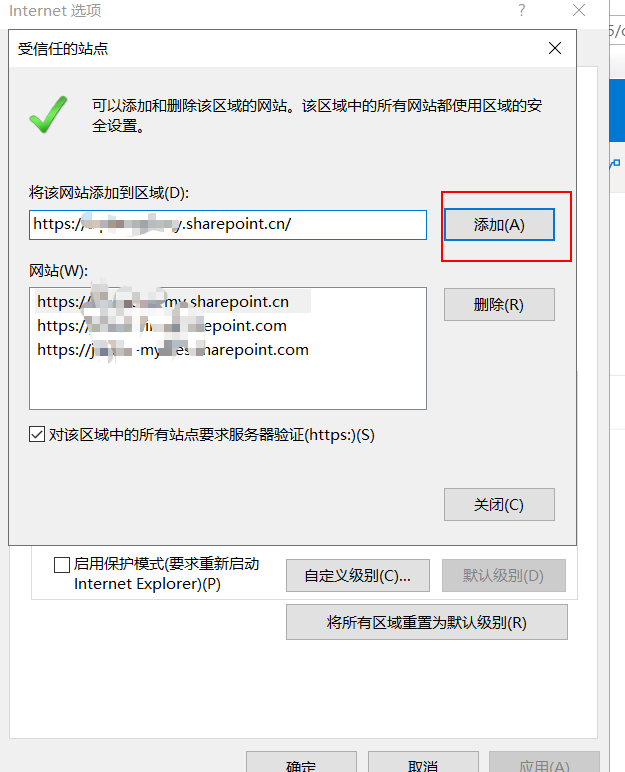
接下来再接着进行刚刚的操作,在右上角选择在资源管理器中进行查看(如下图),如果有窗口询问是否在资源管理器打开,选择是即可。

之后,在打开的资源管理器页面中复制地址栏中的全部内容(如下图)。

再右键单击此电脑,选择映射网络驱动器,并填入刚刚复制的内容(如下图)。
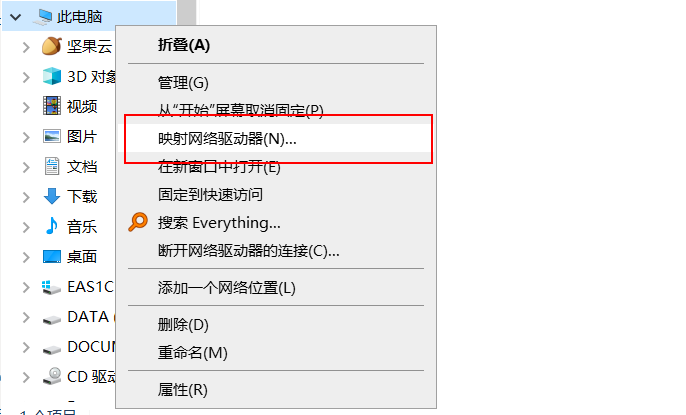

点击完成后退出,你会发现已经映射成功(如下图)。

补充:国际版Onedrive for Business应该与此方法类似。此外,由于这个方法是使用到了Cookie,而Cookie会在几天后失效,届时只需要再次使用IE浏览器访问一次Onedrive获取最新Cookie即可。
个人版Onedrive
需求:
- Windows10(Windows7从原理上可能不可行,Windows8&8.1理论上可行)
首先,使用要映射Onedrive的个人账号登录到Onedrive网页版(https://onedrive.live.com/)(注:国内网页版不可用,可能需要科学上网或者改Hosts的方法,另外改Hosts的方法并不稳定,不建议长期使用,其它不再赘述),在浏览器地址栏中获取你的CID部分,即cid=后面的一串数字和字母组成的字符(如下图)。

将你复制下来的cid放在以下网址的后面
https://d.docs.live.net/
组成类似于这样的网址
https://d.docs.live.net/AAAA123456789BBBBB
将组合好的网址填入资源管理器映射网络驱动器的部分,按照要求填入账号(邮箱)、密码即可。如果你启用了两步验证,密码为你在微软账户官网生成的应用密码。
补充:对于个人版Onedrive,此方法在电脑重启后挂载会失效,暂时未找到原因。